【Windows10】 任意のアプリにショートカットを設定する最速の方法
 Windows10 でスタートボタンが復活しましたが、昔は簡単だったショートカットの設定がわかりにくくなってしまった。今回は Windows10 で任意のアプリにショートカットを設定する最も簡単な方法です。
Windows10 でスタートボタンが復活しましたが、昔は簡単だったショートカットの設定がわかりにくくなってしまった。今回は Windows10 で任意のアプリにショートカットを設定する最も簡単な方法です。
スポンサーリンク
下記の記事では、標準アプリにショートカットを設定する方法でした。
・【Windows10】 自分でショートカットを設定。効率化で差をつけよう。
今回は、ネット上からダウンロードして(Cドライブ内の Program Files に)インストールした任意のアプリに好きなショートカットをして効率化しましょう。
Windows10 で複雑になったショートカット設定を簡単に実現する方法
Windows10で自分好みの
ショートカットをカスタマイズする方法
Windows10は、ネット上からダウンロードしたアプリのインストール先として、Cドライブ内の Program Files と Program Files (x86) が標準で指定されます。
そろえるためにも、インストール不要で圧縮ファイルを解凍し実効ファイルをクリックするだけで動作するタイプのアプリもCドライブ内の Program Files または Program Files (x86) に移動させて使用することをお勧めします。
例として、「自動化には頼らない私のパスワードの管理方法」で使わせてもらっている無料テキストエディターの OEdit で説明します。
ダウンロードした圧縮された Zip ファイル右クリックし、すべて展開する。
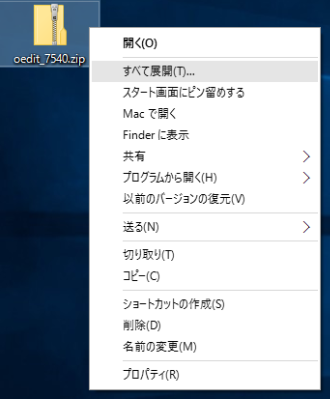
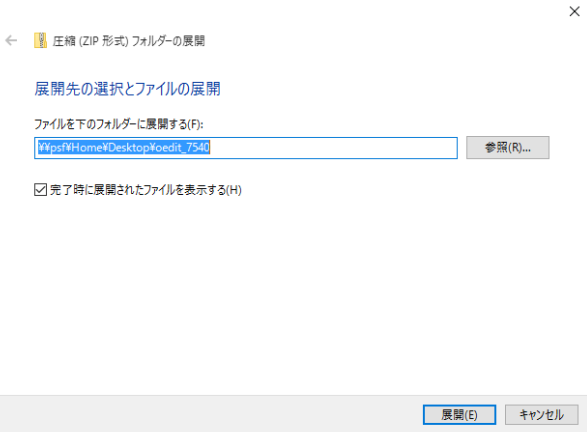
(任意)展開されたら、フォルダーごとCドライブ内の Program Files または Program Files (x86) に移動させる。
実行ファイルの上で右クリックして、ショートカットの作成をする

「ここにショートカットを作成することは出来ません。デスクトップ上に作成しますか?」と出たら、「はい」をクリック
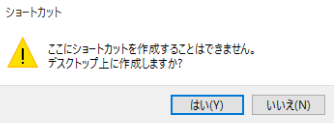
デスクトップ上に作成されたショートカットの上で右クリックし、「ショートカットキー」に任意のものを指定してからOKをクリック
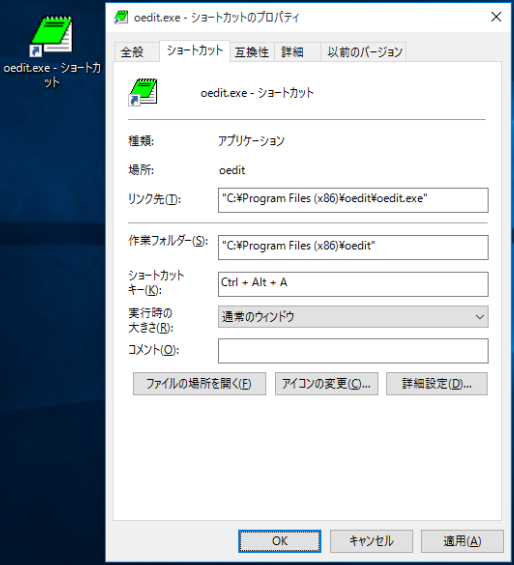
スタートボタンの上で右クリックして「ファイル名を指定して実行」をクリックします
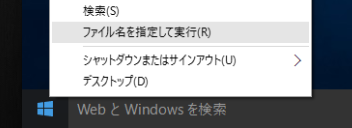
名前に「shell:Common Start Menu」と入力してエンター
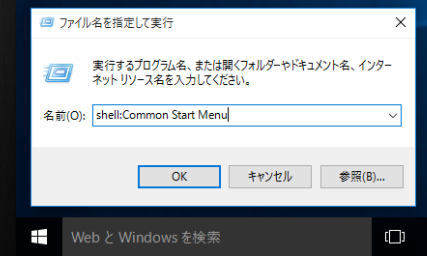
Windows10でも結構使えるWindows8の便利技
・Windows8 スタートアップなど、カスタマイズ便利技その1
・Windows8 アプリ高速起動や最速電源オフなど、カスタマイズ便利技その2
スポンサーリンク
エクスプローラーで旧スタートメニューの場所が開くので、デスクトップに作成されていたショートカットアイコンを開いた場所にドラッグしてコピーします。
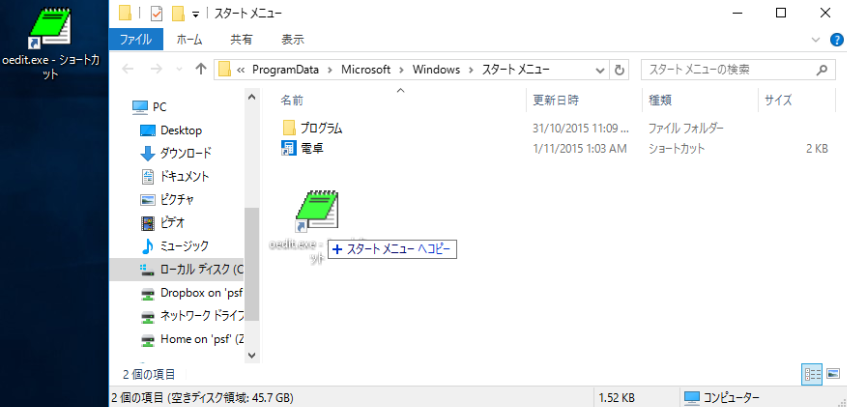
「このフォルダーへコピーするには管理者の権限が必要です」と出るので「続行」をクリック
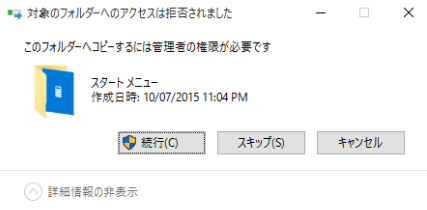
旧スタートメニューの場所にショートカットアイコンがコピーされたら、デスクトップにあるショートカットアイコンは消してもかまいません。
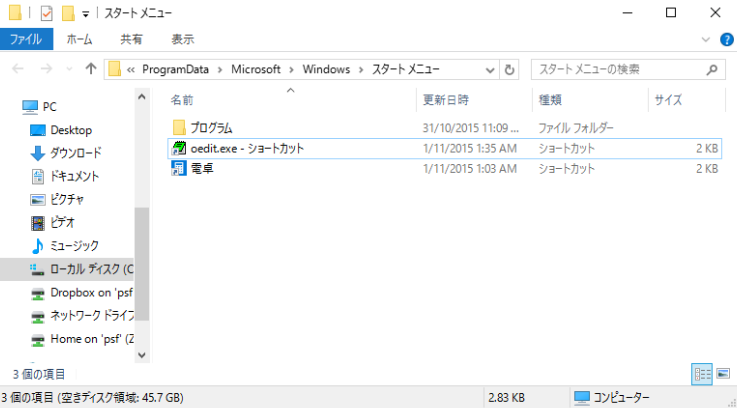
パソコンを再起動または、サインアウトして再度サインインすると指定したショートカットキーで OEdit が開きます。
[adsense-link]





関連記事
-

-
【iOS】iPhone で Youtube を倍速再生して時間を節約
隙間時間はスマホで動画を倍速再生して視聴する。30分の動画なら15分で見終わります。もし通勤に1時間
-

-
Windows XP のセキュリティー対策まとめ 2016年版
Microsoft Security Essentials のサポートも終わってしまいましたが XP
-
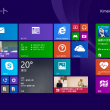
-
Windows8 スタートアップなど、カスタマイズ便利技その1
Windows XP から Windows8 に乗り換えた人、これから乗り換える人、既に使っている人
-

-
XPを今後使い続けなければならない人がやっておくべきこと
諸事情でXPを使い続ける必要がある人は多いでしょう。今のところ Windows XP による W
-

-
デスクトップPCの故障。マザーボードか電源か?
旅行帰りに電源が壊れていたデスクトップパソコンの為に電源を購入。早速交換してみると Wind
-

-
【意外と知らない】Youtube の便利技5選
今は使わなくても知っているだけで価値がある。Youtube をもっと便利使う方法5つ。再生速度の変更
-
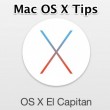
-
【意外と知らない】Mac は、すべての動作にショートカットが指定できる。
Mac OS X は、様々なアプリにおいて、ショートカットが用意されていない動作にも簡単にキーボード
-

-
【ライフハック】知っておくと一生役立つ。お掃除の便利技12選
お家の中をきれいに保つことは健康から金運まで左右するという。そこで暮らす人の健康にもつながるお掃除ラ
-

-
即実感! 目の疲れを軽減するパソコンの使い方その1 【Windows版】
パソコンの利用で疲れ目を感じる方は多い。モニターに映る何かを見る時間が飛躍的に増えました。まばたきの
-

-
【英語学習動画】アップルが1977年に発表したパソコンを現代の子供たちが触ると?
アップルが1977年に発表した Apple II(アップル ツー)を現代の子供たちに使わせるとどんな


















